iOS 16/15 베타가 이용 약관 페이지에서 작동을 멈추면 어떻게 해야 하나요?
iOS 16/15에 대한 소문으로 대부분의 iDevice 사용자들이 이 놀라운 기능을 어서 빨리 체험해 보고 싶어 합니다. 결과적으로 여러분은 iOS 베타 버전을 사용해 볼 수 있을 것입니다. 안타깝게도 많은 사람이 이용 약관 페이지에서 iOS가 멈추는 현상을 경험했습니다. 이 문제는 장기간 장치를 다시 사용할 수 없도록 합니다. 혹시 iOS 업데이트가 이용 약관 페이지에서 멈췄나요? 여러분에게만 일어나는 현상이 아닙니다. 하지만 이제 이에 대해 빠르고 신뢰할 수 있는 해결책을 찾을 수 있습니다.
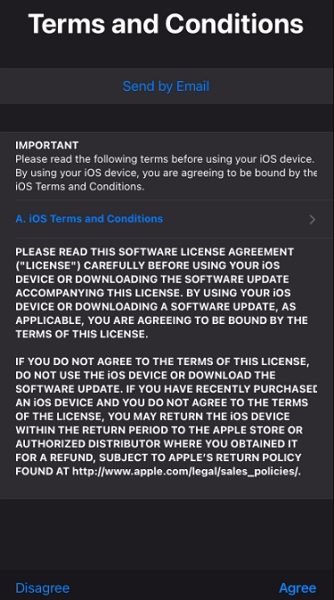
여기에서 문제를 제거하고 여러분이 iOS 16/15 베타 및 기타 버전의 많은 이점을 즐길 수 있게 하도록 취할 몇 가지 단계를 설명하겠습니다.
Part 1: iOS 16/15 베타 업데이트가 이용 약관에 멈춘 이유
iPhone 또는 iPad가 이용약관 페이지에서 멈췄나요? 해결하려고 서두르기보다는 가능한 한 향후 발생을 방지할 수 있도록 먼저 원인을 이해하셔야 합니다.
일반적으로 iOS 16/15 베타 업데이트는 다음과 같은 이유로 이용 약관 페이지에서 멈출 수 있습니다.
- 버그– 아마 iPhone 또는 iPad가 이용 약관 페이지에서 멈춘 가장 일반적이 이유일 것입니다.
- 일부 잘못된 업데이트– iOS 16/15는 아직 베타 버전이기 때문에 일부 업데이트에는 이용 약관 페이지에서 iOS 업데이트가 멈출 수 있는 몇 가지 문제가 있을 수 있습니다.
참고: 버그 및 잘못된 업데이트가 발생하지 않게 하려면 iOS 16/15 정식 버전이 출시될 때까지 기다리는 것이 좋습니다.
Part 2. 4가지 방법으로 이용 약관에서 멈춘 iOS 업데이트 수정하기
기기가 이미 이용약관에서 멈춘 경우엔 이 문제에 대해 고민하지 않으셔도 됩니다. 왜냐면 아래에 설명된 4가지 방법을 이용하여 문제를 해결할 수 있기 때문입니다.
수정 1. iCloud에서 로그아웃하기
여러분은 이 방법을 사용하여 iCloud에서 로그아웃 해 문제를 제거하고 iPad 또는 iPhpne을 재설정 할 수 있습니다.
- 첫번째 단계는 iCloud.com에 들어가 계정에 빠르게 엑세스 하는 것입니다.
페이지의 오른쪽 상단의 이름을 탭 하세요. 그러면 다른 옵션이 표시됩니다. 이제 “로그아웃”을 탭 합니다.
- 과정을 확인하려면 “로그아웃”을 한 번 더 선택합니다.
이제 iCloud에서 로그아웃하면 여러분의 기계가 이용약관 페이지에서 더는 멈추지 않을 것입니다.
수정 2. iPhone 다시 시작하기
두 번째 해결책은 iPhone을 다시 시작하는 것입니다. 대부분의 경우 iPhone 또는 iPad를 다시 시작하면 문제를 해결할 수 있습니다. iPhone을 다시 시작하려면 아래 지침을 참조하세요.

Face ID가 있는 iPhone의 경우
- iPhone의 오른쪽에 있는 “전원” 버튼과 “볼륨” 버튼을 동시에 길게 누릅니다. 전원 끄기 슬라이더가 표시되면 두 버튼에서 손을 뗍니다.
이제 “슬라이더”를 오른쪽으로 스와이프 합니다. 이렇게 하면 iPhone 또는 iPad가 즉시 꺼집니다.
iPhone 8 및 이전 버전의 경우
- 화면에 전원 끄기 슬라이더가 보일 때까지 “측면/상단” 버튼을 길게 누릅니다.
이제 “슬라이더”를 오른쪽으로 이동 시켜 장치를 끕니다.
수정 3. iTunes를 사용하여 IPSW로 iOS 베타 업데이트하기
IPSW를 사용하여 iOS 베타를 업데이트하는 방법도 있습니다. 이 방법을 사용하면 장치가 이용약관 페이지에서 더는 멈추지 않습니다.
- USB 케이블을 사용하여 iPhone 또는 iPad를 Mac에 연결합니다. 컴퓨터에서 "Finder 창"을 선택합니다.
- 위치에서 해당 지역에 연결된 특정 장치를 선택합니다.
- 옵션 키를 누른 상태에서 "업데이트 확인"을 탭 합니다.
- IPSW를 선택합니다.
- "열기"를 누른 뒤 "업데이트"를 누릅니다.
수정 4. 위의 방법 중 아무것도 작동하지 않나요? Tenorshare iOS 시스템 복구를 시도해보세요.
위의 세 가지 해결책으로 장치를 고칠 수 없는 경우에는 아래 최후의 해결책을 사용해 보세요. Tenorshare ReiBoot을 사용하여 iOS 문제를 해결합니다.
컴퓨터에 Tenorshare ReiBoot을 내려받아 과정을 시작하세요. 도구를 실행한 뒤 iPhone을 컴퓨터에 연결하세요. iPhone을 인식한 후 "시작" 버튼을 누르세요.

“일반 복구”를 탭 합니다. “일반 복구”과정을 시작하기 전에 화면의 지침을 꼭 읽으세요.

최신 펌웨어 패키지를 내려받습니다. "다운로드" 버튼을 클릭한 뒤 기다립니다.

펌웨어 파일을 내려받은 뒤 "일반 복구 시작"을 눌러 계속하세요. 이 과정은 몇 분 정도 걸립니다.

이제 장치가 다시 시작됩니다.

더 알아보기: Apple 이용 약관에 동의하지 않으면 어떻게 되나요?
Apple 이용 약관에 동의하지 않으면 Apple은 여러분에게 어떠한 조치도 취하지 않습니다. 그러나 장치의 기능을 계속 즐길 수는 없습니다.
결론
여기서 우리는 이용약관 페이지에서 멈춘 장치를 처리하는 방법에 관해 설명했습니다. Tenorshare ReiBoot가 가장 신뢰할 수 있는 해결책이란 것을 기억해주세요.














